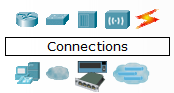TUGAS MANDIRI PT 14
Mata
Kuliah : Jaringan Komputer
Dosen
: Desmulyati, ST
Assalamualaikum Wr. Wb
Hello
sobat BSI, disini saya akan melanjutkan materi pertemuan 14 yang hari ini
dipelajari dikelas 12.4A.07 oleh dosen saya yaitu Ibu Desmulyati, ST tentang Pembuatan Jaringan Sederhana 3 pada CISCO dengan menggunakan aplikasi CISCO paket
tracer. berikut detail materinya dibawah ini :
Untuk
postingan kali ini saya akan memberikan cara membuat Jaringan Sederhana menggunakan aplikasi Cisco Packet Tracer. Dalam pembuatan jaringan
ini memakai 1 buah router tipe 1941, 2 buah switch tipe 2960 dan 5 buah PC.
Dalam
pembuatan jaringan computer ini terdapat beberapa ketentuan diantaranya :
1. Buatlah jaringan komputer
sesuai dengan topologi yang telah disediakan
2. Pada jaringan tersebut
tuangkan sistem keamanan melalui line console dan line vty serta encripsikan password tersebut.
3. Buatlah banner motd.
4. Router Interface G0/0
memiliki IP: 192.168.10.1/24
5. Router Interface G0/1
memiliki IP: 192.168.11.1/24
dan digunakan sebagai DHCP Server
1. Excluded 192.168.11.1
192.168.11.40
2. Excluded 192.168.11.150
192.168.11.254
3. DHCP Pool JARINGAN-KOMPUTER
Pertama - tama kita membuat
topologi seperti gambar dibawah ini :
1. Pertama kita setting
routernya terlebih dahulu keamananya dengan cara seperti gambar dibawah ini.
Router>enable
Router#
Router#configure terminal
Enter configuration commands, one per
line. End with CNTL/Z.
Router(config)#enable secret cisco
Router(config)#line console 0
Router(config-line)#password cisco
Router(config-line)#login
Router(config-line)#exit
Router(config)#line vty 0 4
Router(config-line)#password cisco
Router(config-line)#login
Router(config-line)#exit
2.
Selanjutnya adalah kita memberikan enkripsi pada password dengan cara
Router(config)#service password-encryption
Router(config)#service password-encryption
3.
Selanjutnya adalah membuat banner pada router pertama kali di akses
Router(config)#banner motd "HAK AKSES ADMINISTRATOR"
Router(config)#banner motd "HAK AKSES ADMINISTRATOR"
4.
Selanjutnya adalah
memberikan IP address pada Port G0/0
Router#conf terminal
Router#conf terminal
Enter configuration commands, one per
line. End with CNTL/Z.
Router(config)#interface g0/0
Router(config-if)#ip address
192.168.10.1 255.255.255.0
Router(config-if)#no shut
5.
Selanjutnya adalah memberikan IP address pada G0/1 dengan cara :
Router#conf terminal
Enter configuration commands, one per
line. End with CNTL/Z.
Router(config)#interface g0/1
Router(config-if)#ip address
192.168.11.1 255.255.255.0
Router(config-if)#no shut
6.
Selanjutnya adalah dengan mensetting DHCP agar client bisa mendapatkan IP
Secara Otomatis tanpa harus mensetting secara manual berikut ini adalah
settingannya :
Router(config)#ip dhcp excluded-address
192.168.11.1 192.168.11.40
Router(config)#ip dhcp excluded-address
192.168.11.150 192.168.11.254
Router(config)#ip dhcp pool
JARINGAN_KOMPUTER
Router(dhcp-config)#network 192.168.11.0
255.255.255.0
Router(dhcp-config)#default-router
192.168.11.1
Router(dhcp-config)#exit
7. Agar client bisa
mendapatkan IP Address secara otomatis silahkan, klik PC - Desktop - Ip
Configuration - Lalu Pilih DHCP seperti gambar di bawah ini
Demikian penjelasan singkat
mengenai cara membuat jaringan sederhana di packet traser sampai jumpa di
postingan berikutnya, terima kasih
Wassalamualaikum Wr. Wb